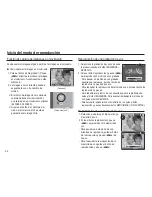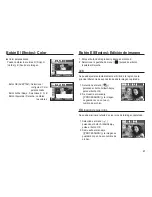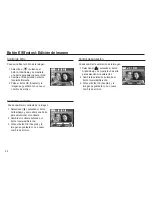67
Reproducir (
à
)
Esto elimina imágenes almacenadas en la tarjeta de memoria.
Eliminación de imágenes
De todos los archivos almacenados en la tarjeta de memoria, aquellos sin proteger
de la subcarpeta DCIM se eliminarán. Recuerde que esto borrará permanente-
mente las imágenes no protegidas. Las fotos importantes deben almacenarse en
un ordenador antes de que ocurra la eliminación. La imagen de inicio se almacena
en la memoria interna de la cámara (es decir, no en la tarjeta de memoria) y no se
eliminará aunque elimine todos los archivos de la tarjeta de memoria.
1. Pulse el botón Arriba / Abajo y seleccione la pestaña
de menú [ELIMINAR]. A continuación, pulse el botón
Derecha.
2. Seleccione el submenú deseado pulsando los botones
ARRIBA / ABAJO y pulse el botón OK (ACEPTAR).
[SEL IMÁG]: Aparece una ventana de selección para
una imagen que se eliminará.
- Arriba, Abajo, Izquierda o Derecha: selecciona una
imagen
- Botón T de Zoom: Selecciona la imagen que desea
borrar. (
Ë
marca)
- Botón OK (ACEPTAR): Pulse el botón OK (ACEP-
TAR) para mostrar el mensaje
de confirmación. Seleccione
el menú [Sí] y pulse el botón
OK (ACEPTAR) para eliminar
las imágenes marcadas.
[TODAS]: Muestra la ventana de confirmación.
Seleccione el menú [SÍ] y pulse el botón OK
(ACEPTAR) para eliminar las imágenes sin
proteger. Si no hay imágenes protegidas, se
eliminarán todas las imágenes y aparecerá el mensaje [¡NO HAY IMAGEN!].
3.Tras la eliminación, la pantalla de menú cambia a la del modo de reproducción.
CONFIRMAR
OK
¿ELIMINAR TODO?
NO
SÍ
SEL IMÁG
T
ELIMINAR
OK
REPRODUCCIÓN
PROTEGER
COPIA
ELIMINAR
MEMO VOZ
DPOF
ATRÁS
CONFIG
OK
SEL IMÁG
TODAS
Protección de imágenes
Esto se utiliza para que los disparos específicos no se borren por
accidente (Bloquear). También desprotege imágenes que se hayan
protegido previamente (Desbloquear)
1. Pulse el botón Arriba / Abajo y seleccione
la pestaña de menú [PROTEGER].
A continuación, pulse el botón Derecha.
2. Seleccione el submenú deseado pulsando el botón
Arriba / Abajo y pulse el botón OK (ACEPTAR).
[SEL IMÁG]: Aparece una ventana de
selección para una imagen
que se protegerá o liberará.
- Arriba, Abajo, Izquierda o Derecha:
selecciona una imagen
- Botón W/T de Zoom: Proteger o liberar
la imagen
- Botón OK (ACEPTAR): Los cambios se guardarán
y desaparecerá el menú.
[TODAS]: proteja o libere todas las fotos
guardadas
- Si protege una imagen, el icono de
proteger aparecerá en el monitor LCD.
(Una imagen desprotegida no tiene
indicador)
- Una imagen en modo BLOQUEO se
protegerá de la función de eliminación
o de las funciones de [ELIMINAR],
pero NO se protegerán de la función
[FORMATO].
CONFIRMAR
OK
¿PROT. TODO?
DESBLOQ
BLOQUEAR
REPRODUCCIÓN
ELIMINAR
COPIA
PROTEGER
MEMO VOZ
DPOF
ATRÁS
CONFIG
OK
SEL IMÁG
TODAS
CONFIG
OK
DESBLOQ
TW